Come inserire SIM iPhone
La cura nei dettagli che da sempre contraddistingue i prodotti Apple ha fatto sì che l'iPhone non avesse il classico alloggiamento per le SIM, bensì un particolare slot che bisogna estrarre usando una graffetta in metallo che è inclusa nella confezione del telefono. Non lo sapevi? Allora se anche tu stai per acquistare un telefonino Apple e sei curioso di saperne di più su questo aspetto, leggi la guida su come inserire SIM iPhone che oggi ho preparato per te.
Nella guida ti illustrerò in dettaglio come usare SIM, Micro-SIM e Nano-SIM su tutte le versioni di iPhone più recenti e come, facendo di necessità virtù, è possibile ritagliare una SIM standard o una Micro-SIM in modo da farla entrare nel telefonino di casa Apple. No, non sto scherzando! Gli ultimi modelli di smartphone Apple, da iPhone 5 in poi, non utilizzano le classiche SIM o Micro-SIM, bensì un formato di schede più piccolo denominato Nano-SIM. Le schede in formato Nano-SIM si possono richiedere nei punti vendita di tutti i principali operatori telefonici italiani (cambiando, all'occorrenza, una vecchia SIM o una Micro-SIM), ma in casi di emergenza si può ricorrere anche al "fai da te" e ritagliare una scheda più grande in modo da utilizzarla nell'iPhone.
Il cambio della SIM tramite operatore telefonico è rapido e privo di rischi ma può costare fino a 10 euro (dipende dalle politiche adottate dall'azienda e delle promozioni in corso), mentre il ritaglio della SIM è gratis ma piuttosto rischioso: se non si ritaglia la scheda in modo preciso e/o si danneggia il chip della SIM si rischia di buttare tutto nel cestino! Detto questo, mettiamo al bando le ciance e vediamo più in dettaglio come installare una SIM in tutti i modelli più recenti di iPhone: ti assicuro che è davvero un gioco da ragazzi!
Quale SIM usare nell'iPhone
Come appena accennato, tutti i modelli più recenti di iPhone utilizzano le Nano-SIM (tecnicamente dette schede 4FF) ma nel mercato degli usati sono ancora piuttosto diffusi dei "melafonini" più datati che utilizzano le Micro-SIM (tecnicamente dette 3FF). Alla luce di ciò direi di fare un breve riepilogo e di vedere, insieme, quali sono i modelli di iPhone che utilizzano le Nano-SIM e quali, invece, sono fermi alle "vecchie" Micro-SIM.
- I modelli di iPhone che utilizzano le Nano-SIM sono: iPhone 6s Plus, iPhone 6s, iPhone 6 Plus, iPhone 6, iPhone SE, iPhone 5s, iPhone 5c ed iPhone 5.
- I modelli di iPhone che utilizzano le Micro-SIM sono: iPhone 4s, iPhone 4.
Come inserire una SIM nell'iPhone
Per inserire SIM iPhone, indipendentemente dal modello di "melafonino" in tuo possesso, devi prendere la graffetta di metallo inclusa nella confezione di vendita: la trovi nel cartoncino bianco collocato immediatamente sotto il dispositivo.
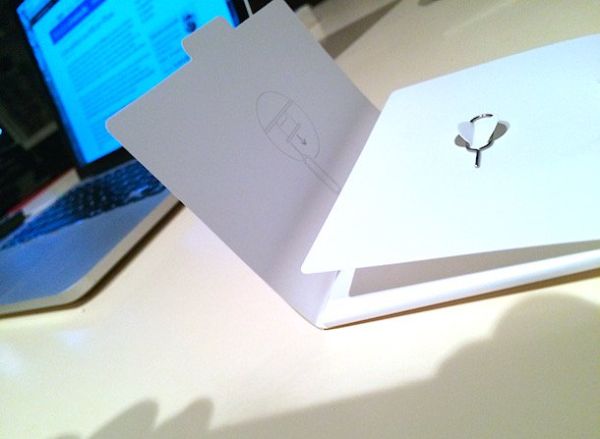
Non sai come si adopera la graffetta di metallo presente nella confezione dell'iPhone? Non ti preoccupare, si tratta davvero di un gioco da ragazzi. Inserisci la graffetta nel minuscolo foro che trovi sul fianco destro del dispositivo ed esercita una pressione abbastanza decisa. Per far sì che lo slot della SIM venga espulso potresti dover inclinare la punta della graffetta leggermente verso l'esterno, quindi verso il basso.
Se hai perduto la clip che viene fornita da Apple, o comunque al momento non l'hai a portata di mano, puoi estrarre il "cassettino" anche con una comune graffetta di metallo (quelle usate per tenere insieme i documenti), non devi far altro che distorcendone leggermente l'estremità verso l'esterno.
Ad operazione completata, un click ti segnalerà l'uscita del “cassettino” della SIM. A questo punto, estrai completamente il modulo della SIM dall'iPhone (con le mani), incastra la Nano-SIM in esso facendola combaciare con la sagoma disegnata sulla parte frontale e il gioco è fatto.

Per rimettere lo slot nel suo alloggiamento, spingilo con le mani ed esercita un po' di pressione. Fai attenzione a non far spostare la scheda.
Dopo aver provveduto a inserire SIM iPhone, la scheda probabilmente risulterà bloccata da un PIN. Per sbloccarla e cominciare a usare il telefono liberamente, pigia sul pulsante Sblocca che compare sullo schermo e digita il codice della scheda. Successivamente, se vuoi evitare che l'iPhone ti chieda il PIN della SIM a ogni riavvio, vai nelle Impostazioni di iOS (l'icona dell'ingranaggio che si trova in home screen), seleziona la voce Telefono dal menu che si apre e recati nella sezione PIN SIM. A questo punto, sposta su OFF la levetta dell'opzione PIN SIM e digita nuovamente il codice di sblocco della scheda per disattivare la richiesta del PIN a ogni accensione.
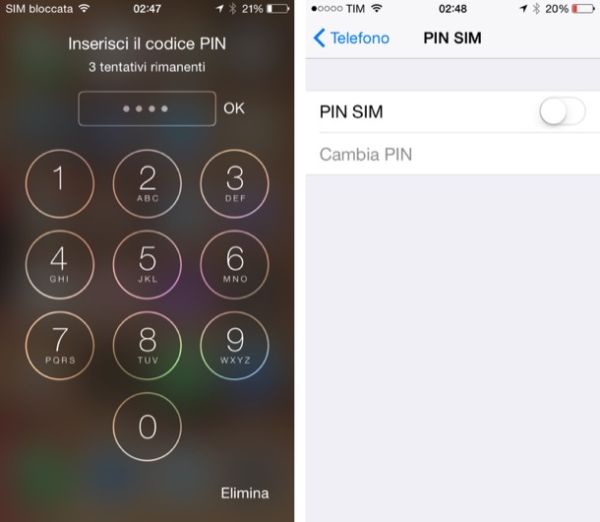
Nota: se stai inserendo la SIM in un iPhone appena acquistato o appena riportato alle condizioni di fabbrica, prima di sbloccare la SIM e usare il telefono dovrai portare a termine la procedura di configurazione iniziale di iOS. Durante questa procedura - che non si può portare a termine senza aver prima inserito una scheda nel telefono - devi scegliere la lingua in cui utilizzare il sistema operativo e devi indicare il tuo paese di residenza. Successivamente, devi collegarti a una rete Wi-Fi, devi scegliere se attivare o meno i servizi di localizzazione e, se hai un iPhone dotato di sensore Touch ID, devi configurare lo sblocco del telefono tramite impronta digitale. Superato anche questo step, imposta un codice di sblocco per il telefono, scegli di configurare il terminale come un nuovo iPhone e crea o configura il tuo ID Apple. In conclusione, accetta le condizioni d'uso di iOS, configura Siri e conferma l'invio dei dati di utilizzo ad Apple e agli sviluppatori.
Come adattare una SIM per iPhone
Al momento non puoi recarti in un centro del tuo operatore telefonico per richiedere una Nano-SIM? Se hai cinque minuti di tempo libero potresti adattare "manualmente" la tua vecchia SIM in una scheda per iPhone. Tutto quello di cui hai bisogno sono un paio di forbici, un po' di nastro bi-adesivo, una riga, un pennarello e un modello PDF da stampare.
Per capire meglio quello a cui mi riferisco, collegati a questa pagina Web e clicca sulla voce Download original PDF file che si trova in basso per scaricare sul tuo computer un modulo che comprende gli schemi per adattare Mini-SIM (ossia SIM tradizionali) in Micro-SIM e Nano-SIM e Micro-SIM in Nano-SIM. Se il documento non viene scaricato ma visualizzato direttamente nel browser, clicca sull'icona della freccia o del floppy disk per avviarne il download.
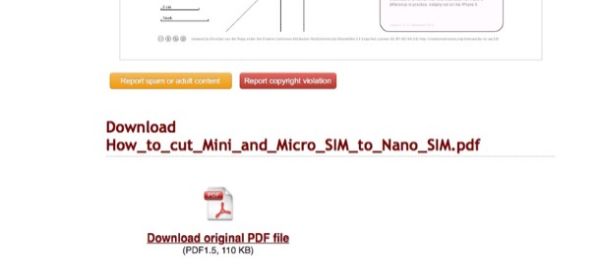
Al termine del download, stampa il PDF su un foglio A4 usando il livello di zoom al 100% (in modo da rispettare le proporzioni del documento originale) e posiziona la scheda nel punto corretto del modello usando un po' di nastro bi-adesivo. Se devi trasformare una SIM standard in una Nano-SIM, posiziona la scheda nel campo MiniSIM (2FF) to NanoSIM (4FF); se devi trasformare una SIM standard in una Micro-SIM adagia la scheda sul campo MiniSim (2FF) to MicroSIM (3FF), mentre se devi trasformare una Micro-SIM in una Nano-SIM posiziona la scheda sul campo MicroSIM (3FF) to NanoSIM (4FF).
Adesso, traccia i punti della scheda da tagliare usando una riga e un pennarello, ritaglia la SIM con delle normali forbici (facendo molta attenzione a non intaccare il chip) e usa una limetta per le unghie oppure della carta abrasiva per limare i bordi della scheda.
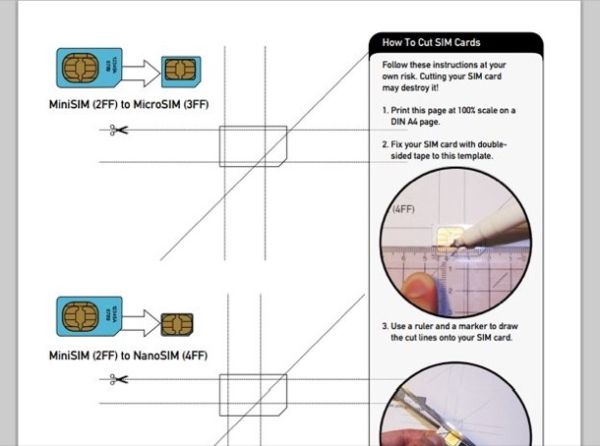
Per completezza di informazione, ti segnalo che nei primissimi modelli di iPhone, come ad esempio l'iPhone 3GS (che ormai possiamo considerare un prodotto di antiquariato tecnologico) non vengono usate le Nano-SIM o le Micro-SIM ma le classiche SIM (tecnicamente dette Mini-SIM). Il procedimento da seguire per installarle nello smartphone, tuttavia, è simile a quello visto per iPhone 4 e successori. Bisogna infatti prendere la graffetta di metallo inclusa nella confezione del dispositivo ed esercitare una pressione decisa nel foro collocato nella parte alta di iPhone (non di lato, come negli iPhone più recenti).
Per concludere, bisogna estrarre lo slot per la scheda, inserire la SIM nel suo “cassettino” e riposizionare il tutto. Insomma, i passaggi da compiere sono sempre gli stessi, nulla che richieda particolare impegno o chissà quali conoscenze in ambito tecnologico, basta avere solo un pizzico di pazienza e di attenzione mentre si maneggia la scheda.
